Kā atrast Uplay ekrānuzņēmuma atrašanās vietu — TechCult
Miscellanea / / April 06, 2023
Ekrānuzņēmumu uzņemšana spēļu laikā ir tas, ko dara visi. Ko darīt, ja vēlaties iemūžināt mirkli no savām Ubisoft spēlēm? Jums noteikti jādomā, kā to izdarīt, ja neesat spēlētājs vai laiku pa laikam nespēlējat spēles. Stingrajiem spēlētājiem ir jāzina ekrānuzņēmumu uzņemšanas procedūra Ubisoft Connect. Ja neesat viens no tiem cietajiem Uplay spēlētājiem, mēs esam jūs atraduši. Šis raksts jums būs ideāls ceļvedis, jo šeit mēs sniegsim norādījumus par Uplay ekrānuzņēmuma atrašanās vietu.

Satura rādītājs
- Kā atrast Uplay ekrānuzņēmuma atrašanās vietu
- Kas ir Uplay?
- Kā uzņemt ekrānuzņēmumus programmā Ubisoft Connect?
- Kur atrodas Uplay ekrānuzņēmuma atrašanās vieta?
- Kā pielāgot ekrānuzņēmuma iestatījumus Ubisoft Connect?
- Kā izslēgt ekrānuzņēmumu paziņojumus Ubisoft Connect?
Kā atrast Uplay ekrānuzņēmuma atrašanās vietu
Šeit mēs esam paskaidrojuši, kur to atrast Ubisoft ekrānuzņēmumu atrašanās vieta detalizēti.
Kas ir Uplay?
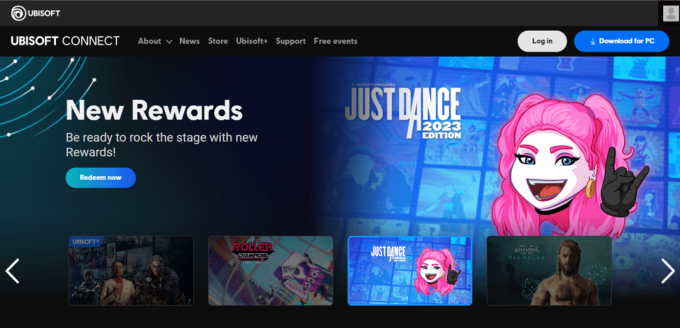
Uplay, kas pašlaik pazīstams kā Ubisoft Connect, ir platforma, kurā spēlētāji var spēlēt un sazināties. Tas ir bez maksas, ja jums ir Ubisoft konts. Tas nodrošina piekļuvi Ubisoft connect konsolē un straumēšanas pakalpojumiem, piemēram, Xbox sērijām, Playstation, Nintendo Switch utt., izmantojot spēles izvēlni, lejupielādējot to savā datorā un mobilajā ierīcē. Tas ir saderīgs ar Android, iOS, macOS un Windows.
Kā uzņemt ekrānuzņēmumus programmā Ubisoft Connect?
Ekrānuzņēmumu uzņemšana, spēlējot mobilajā ierīcē, ir tik vienkārša, ka nav viegli uzņemt ekrānuzņēmumus uz darbvirsmas. Diez vai būs kāds, kam pietiks pacietības uzņemt ekrānuzņēmumus, izmantojot pogu Drukāt ekrānu un pēc tam izmantot citus rediģēšanas rīkus, lai tos saglabātu. Šeit ar Ubisoft connect jūs varat ļoti ērti uzņemt ekrānuzņēmumus, nospiežot vienu taustiņu. The Taustiņš F12 ir noklusējuma taustiņš, kas ļauj jebkurā spēles brīdī izveidot ekrānuzņēmumu. Tas automātiski saglabā jūsu ekrānuzņēmumus uz jūsu darbvirsmas. Par to jūs lasīsit nākamajā raksta sadaļā. Turpināsim redzēt, kur atrast Ubisoft ekrānuzņēmumus.
Lasi arī: Kā novērst Uplay palaišanu?
Kur atrodas Uplay ekrānuzņēmuma atrašanās vieta?
Kad esat pabeidzis ar ekrānuzņēmumiem, vienkārši nospiežot taustiņus F12, varat atrast ekrānuzņēmumus, kas saglabāti noklusējuma vietā. Mēs esam uzskaitījuši darbības, kas jāveic, lai atrastu Uplay ekrānuzņēmuma atrašanās vietu.
1. Atvērt Ubisoft Connect darbvirsmā.
2. Noklikšķiniet uz trīs horizontālas līnijas ekrāna augšējā kreisajā stūrī.
3. Klikšķiniet uz Iestatījumi.
4. Klikšķiniet uz Cits no opcijām, kas norādītas ekrāna kreisajā pusē.

5. Saskaņā Ekrānuzņēmuma mapes atrašanās vieta jūs atradīsiet mapes adresi, kuru varat izmantot, lai pārvietotos uz atrašanās vietu.
6. Klikšķiniet uz Atvērt mapi lai tieši atvērtu ekrānuzņēmumu mapi.
Tādā veidā jūs varat sasniegt Uplay mapes atrašanās vietu uz darbvirsmas. Tagad jūs lasīsit par to, kā pielāgot ekrānuzņēmumu iestatījumus.
Kā pielāgot ekrānuzņēmuma iestatījumus Ubisoft Connect?
Ekrānuzņēmuma iestatījumu pielāgošana ļauj attiecīgi mainīt ekrānuzņēmuma taustiņu un atrašanās vietu. Tagad apskatīsim, kā to izdarīt, veicot tālāk minētās darbības.
1. Atvērt Ubisoft Connect darbvirsmā.
2. Noklikšķiniet uz trīs horizontālas līnijas ekrāna augšējā kreisajā stūrī.
3. Noklikšķiniet uz Iestatījumu opcija.
4. Noklikšķiniet uz Cita iespēja norādīts ekrāna kreisajā pusē.
5. Sadaļā Cits noklikšķiniet uz Mainīt lai mainītu ekrānuzņēmuma mapes atrašanās vietu.
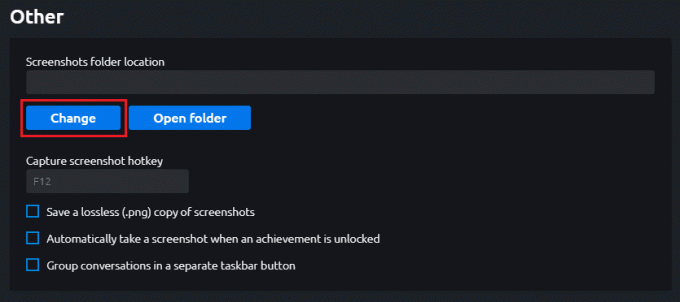
6. Zem tā atrodiet Uzņemt ekrānuzņēmumu karstais taustiņš un veiciet nepieciešamās izmaiņas.
Šīs bija darbības, kuras varat izmantot, lai pielāgotu ekrānuzņēmuma iestatījumu Ubisoft Connect.
Lasi arī: Labojiet, ka Ubisoft Connect nedarbojas
Kā izslēgt ekrānuzņēmumu paziņojumus Ubisoft Connect?
Tagad, kad esat uzzinājis par to, kur atrast Ubisoft ekrānuzņēmumus un pielāgot ekrānuzņēmumu iestatījumus, tagad uzzināsit par ekrānuzņēmumu paziņojumu izslēgšanu. Paziņojumi var šķist kaitinoši katru reizi, kad uzņemat ekrānuzņēmumu. Tāpēc labāk ir izslēgt šos paziņojumus. Tālāk ir norādītas darbības, kas jāveic, lai to izdarītu.
1. Atvērt Ubisoft Connect darbvirsmā.
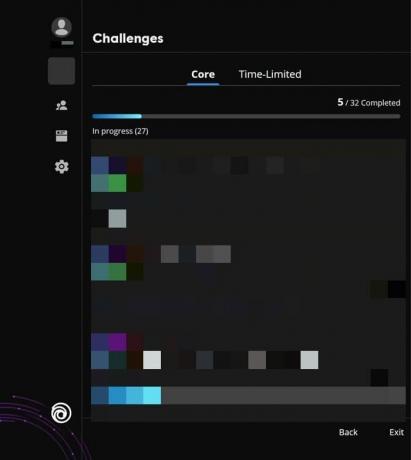
2. Noklikšķiniet uz a spēle.
3. Nospiediet pogu Shift + F2atslēgas kopā ēdienkartei.
4. Noklikšķiniet uz Iestatījumu opcija ekrāna kreisajā pusē.
5. Sadaļā Paziņojumi izslēdziet paziņojumus, noklikšķinot uz Iespējot spēles paziņojumus.
Šīs bija darbības, lai izslēgtu ekrānuzņēmuma paziņojumu pakalpojumā Ubisoft Connect.
Ieteicams:
- Kā labot PS5 mirgojošu zilu gaismu
- Kas ir PCIe joslas un kāpēc tām ir nozīme?
- Kā lietot League of Legends Smart Cast
- Kā atsaistīt Bethesda kontu
Šis raksts bija par ekrānuzņēmumiem pakalpojumā Ubisoft Connect. Mēs ceram, ka mūsu dokuments ir ļoti labi palīdzējis jums uzzināt par Uplay ekrānuzņēmuma atrašanās vieta. Šis raksts kaut kādā veidā noderēs. Pastāstiet mums par savu iecienītāko rīku, kā arī atstājiet savus jautājumus vai ieteikumus, ja tādi ir, tālāk esošajā komentāru sadaļā.
Īlons ir TechCult tehnoloģiju rakstnieks. Viņš raksta pamācības jau aptuveni 6 gadus un ir aptvēris daudzas tēmas. Viņam patīk apspriest tēmas, kas saistītas ar Windows, Android, kā arī jaunākos trikus un padomus.



